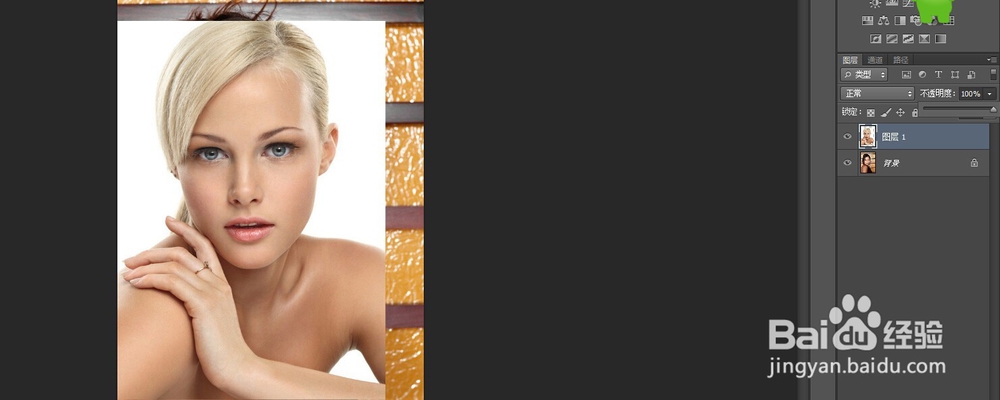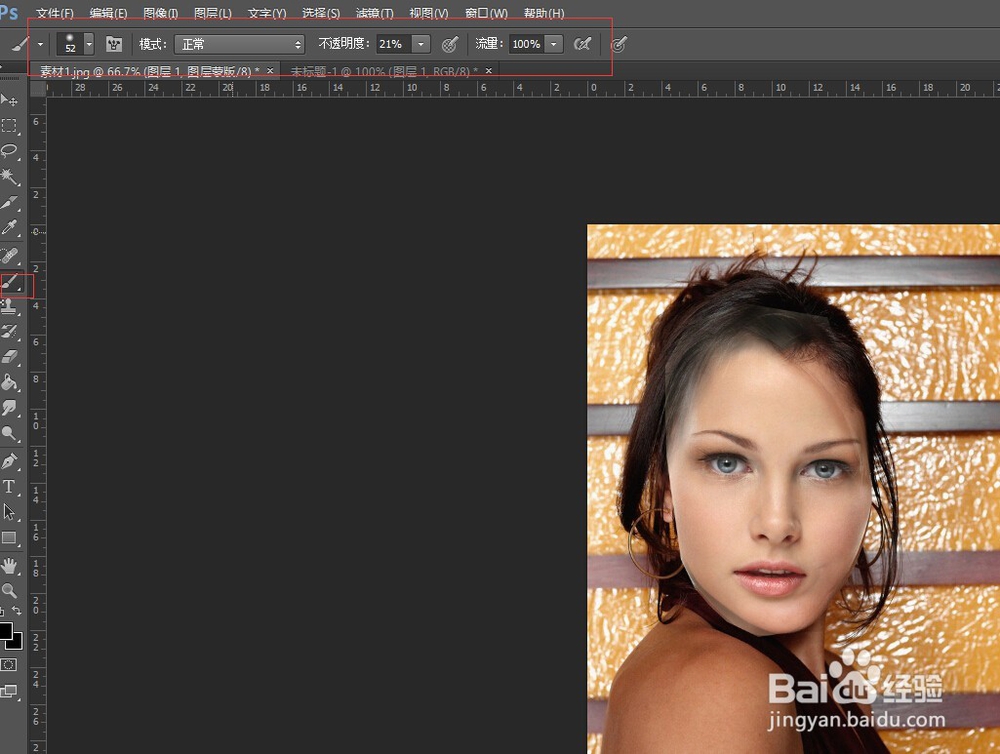1、从网上找两个图片素材,脸型尽量是一样的,然后导入图层,把要复制的人物图层拖到,要换脸的图层上面,如图:
2、然后调节图像的不透明都方便调整,尽量是眼睛,鼻子什么的都对齐这样效果比例才会好看,对齐了以后把不透明度调整成100%,如图:
3、然后用钢笔工具抠图,这里一定要精细一下,然后按ctrl+enter,转化为选区钱砀渝测(一定要转化为选区),不然就没法应用蒙版了。然后添加蒙版,如图:
4、然后用画笔工具,不透明度调节成20%,画笔大小52.前景色改成黑色。进行涂抹,如图:
5、然后用移动工具调整合适的位置,这样基本就完成了,因为是教程所以不是很精细,莫怪。